通过串口调试
对于不支持以太网接口的设备,可以使用串口进行手动启动调试。其操作流程与以太网调试基本一致,可参考手动启动调式,有以下两点区别。
通过串口连接 PC 与设备(运行 SylixOS 系统的设备,该例子使用 FT20004 平台),在设备端使用/dev/ttyS *参数启动 debug 命令,如下图所示。

图中的命令参数 /dev/ttyS1 为设备端与 PC 相连的串口在 SylixOS 中的名称。
选中需要调试的工程,这里选择 app_demo 工程。然后下图所示操作。
- 选择菜单 Debug AS > Debug Configurations 打开调试器界面。
- 选择 SylixOS Remote Application 。
- 新建一个调试器对象,命名为 app_demo_manu 。
- 单击 Select other... 按钮,在弹出框中使能 Use configuration specific settings 。
- 再在下方列表中选择 SylixOS Manual Remote App Debugging Launcher 。
- 单击 OK 创建调试器。
- 选择 SylixOS Manual Remote APP Debugging Launcher。

单击 Search Project 按钮选择 Debug 文件夹下的目标文件。
注意:
不能选择 Debug/strip 文件夹下的文件,因为 strip 后的文件不带调试信息。
打开 Debugger > Connection 属性页,在 Type 下拉框选择 Serial ,在 Device 编辑框中输入 PC 端与设备相连的调试串口名称,勾选 Remote timeout(seconds) 设置连接超时的时间,须在设置时间内连接成功,在 Speed 编辑框设置串口波特率,SylixOS 调试串口波特率为 115200,如下图所示。
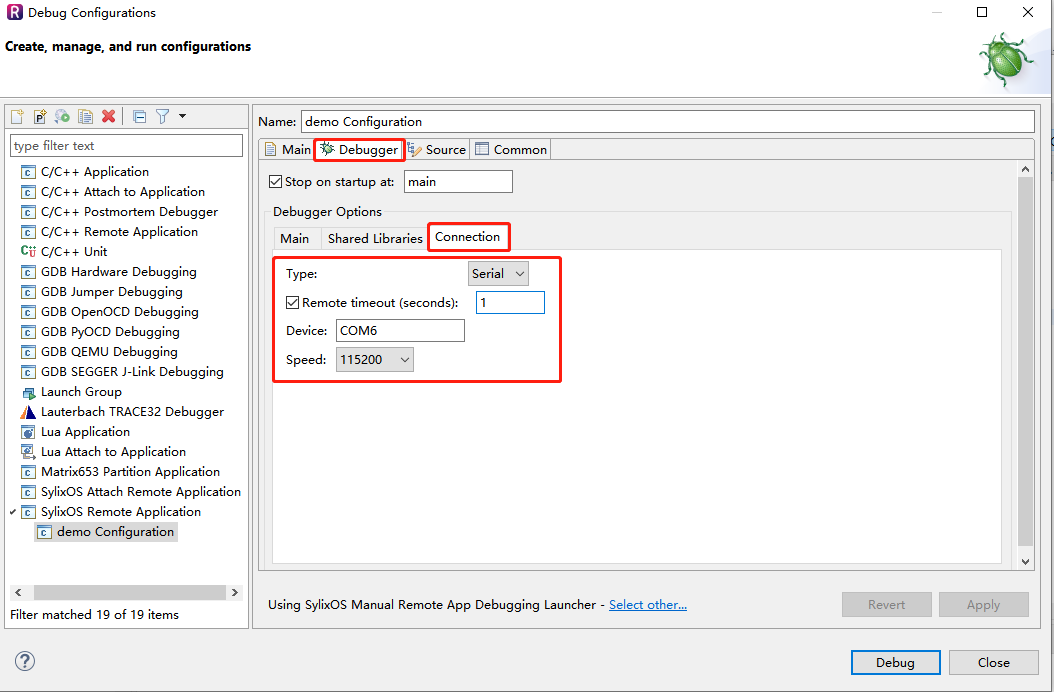
注意:
如果目标设备没有第二个可以用于调试的串口,可以通过命令“debug terminal ./app_demo”将当前串口用于调试串口,但是需要注意的是调试启动后需要将 串口对应的连接窗口 关闭,否则 RealEvo-IDE 将会出现连接失败的错误。
 京公网安备11010802043204号
京公网安备11010802043204号